在使用电脑的过程中,不可避免会遇到系统重装的时候。目前系统重装最常用的方式是U盘重装,U盘体积小巧,便于携带,很多用户都会使用U盘来重装系统。那么我们如何用u盘重装系统win7呢?下面,小编就把u盘重装系统win7的步骤教程分享给第大家。
工具/原料
工具:8G以上u盘
系统版本:Windows7
品牌类型:联想Thinkpad T460
软件版本:小白一键重装系统12.6.49.2290
1.打开下载好的小白一键重装系统,点击【制作系统】。插入准备好的u盘,点击【开始制作】。
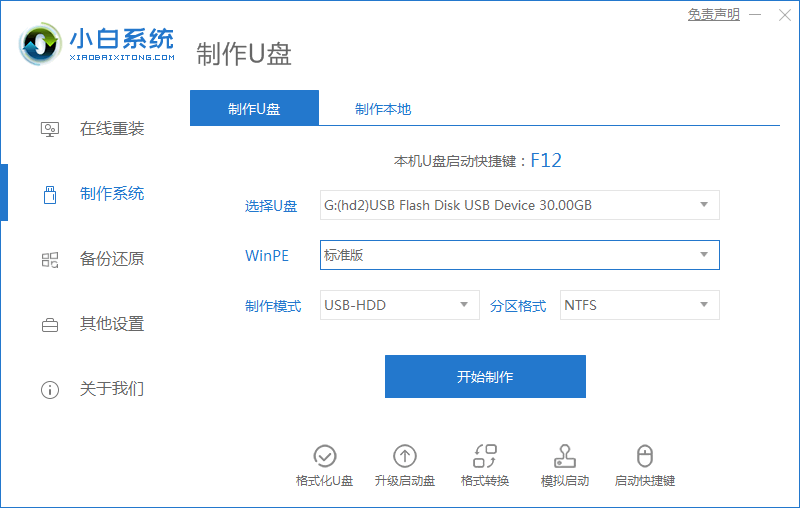
2.选择好win7系统,点击【开始制作】。
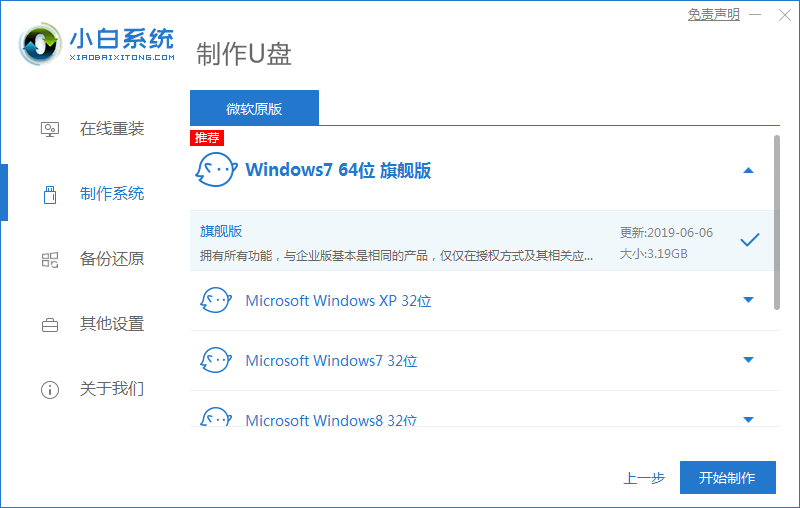
3.正在下载选择好的资源,已经安装所需要的环境。
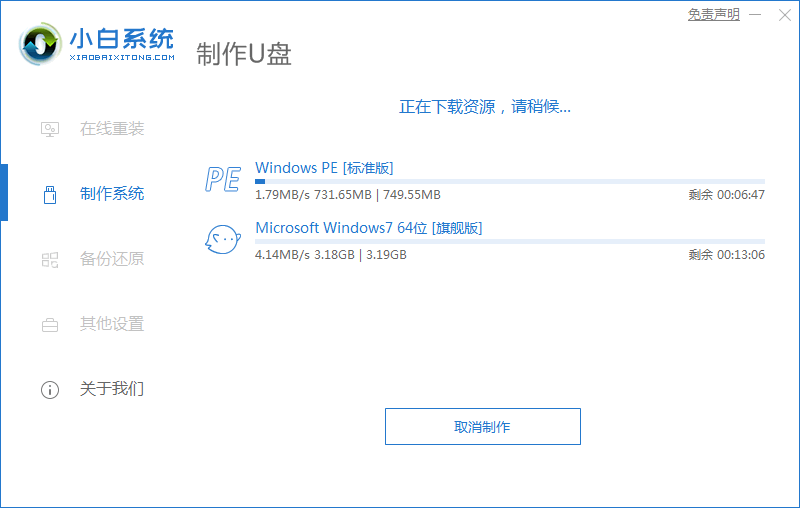
4.等待后,启动盘就制作好了。点击【快捷键大全】预览电脑品牌的启动热键。
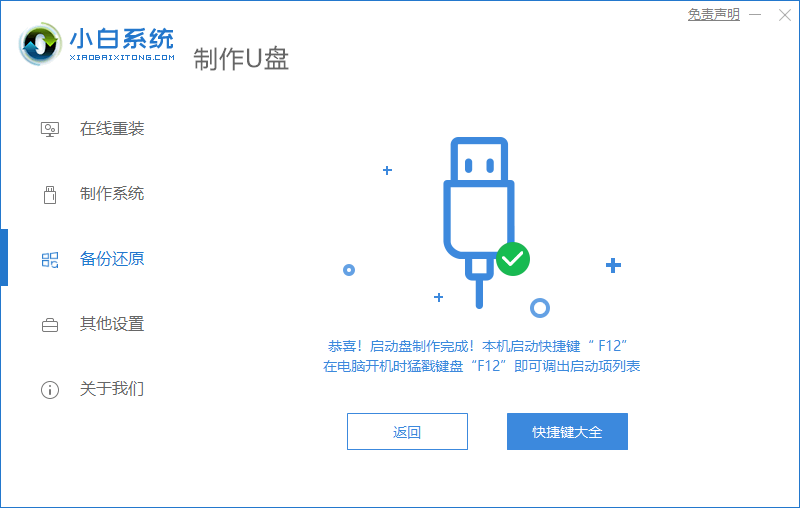
5.进入pe之后,系统自动开始安装。
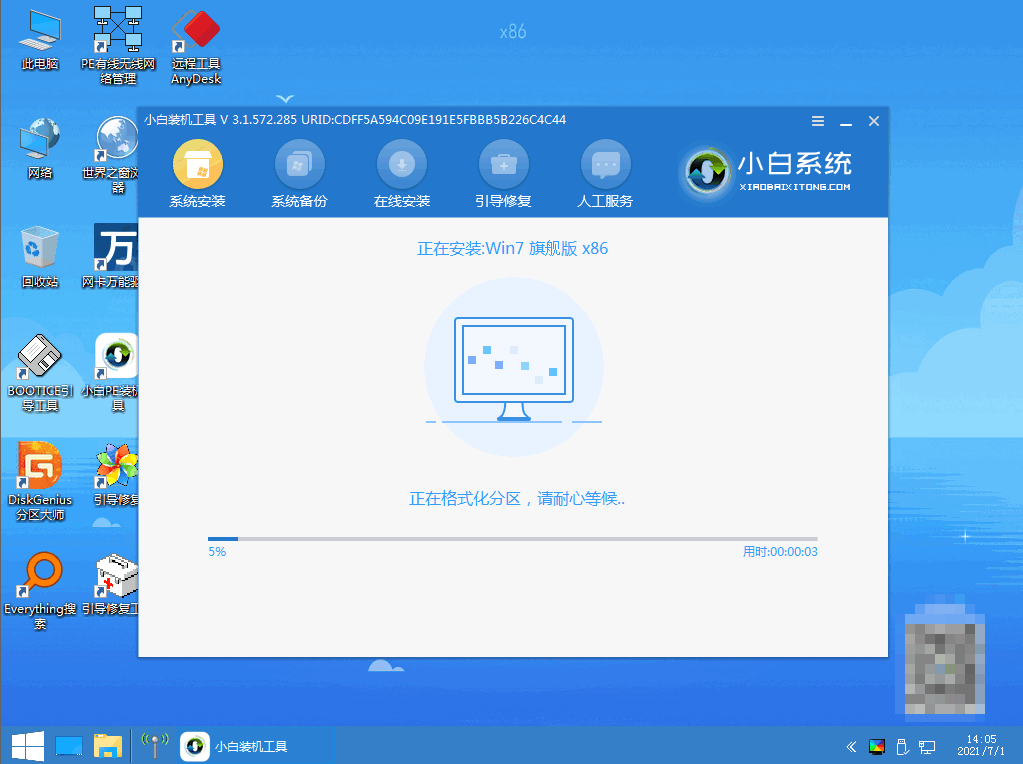
6.进入引导修复,等待15秒后点击确定按钮。
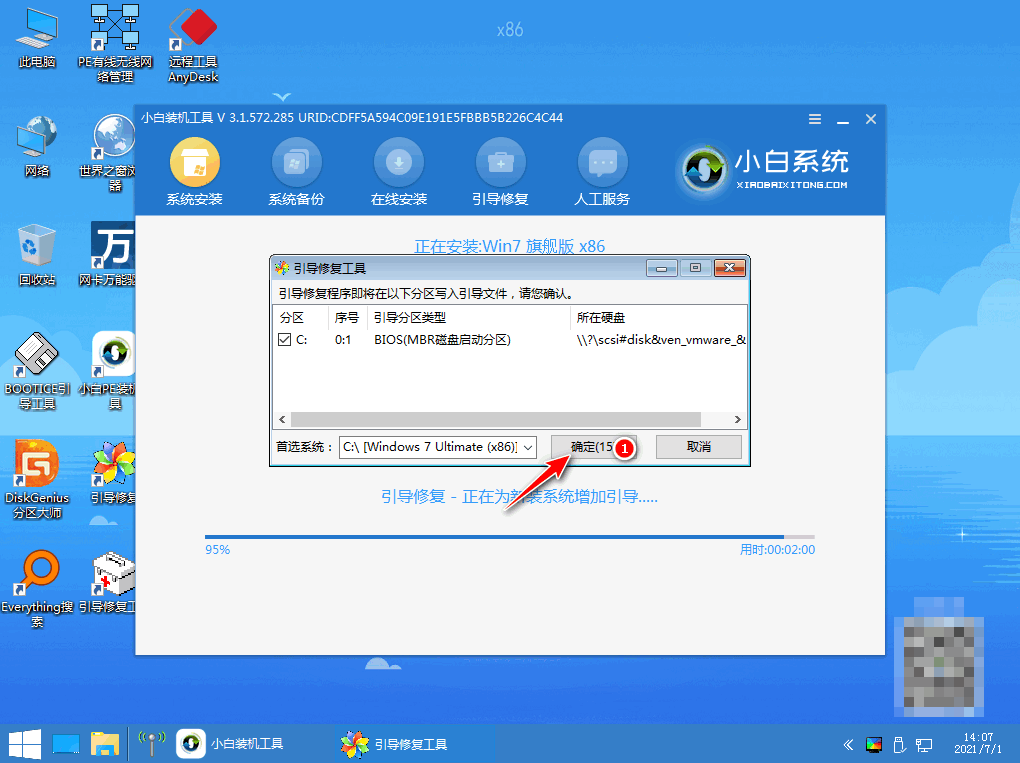
7.系统安装完成,等待重启进入部署工作。
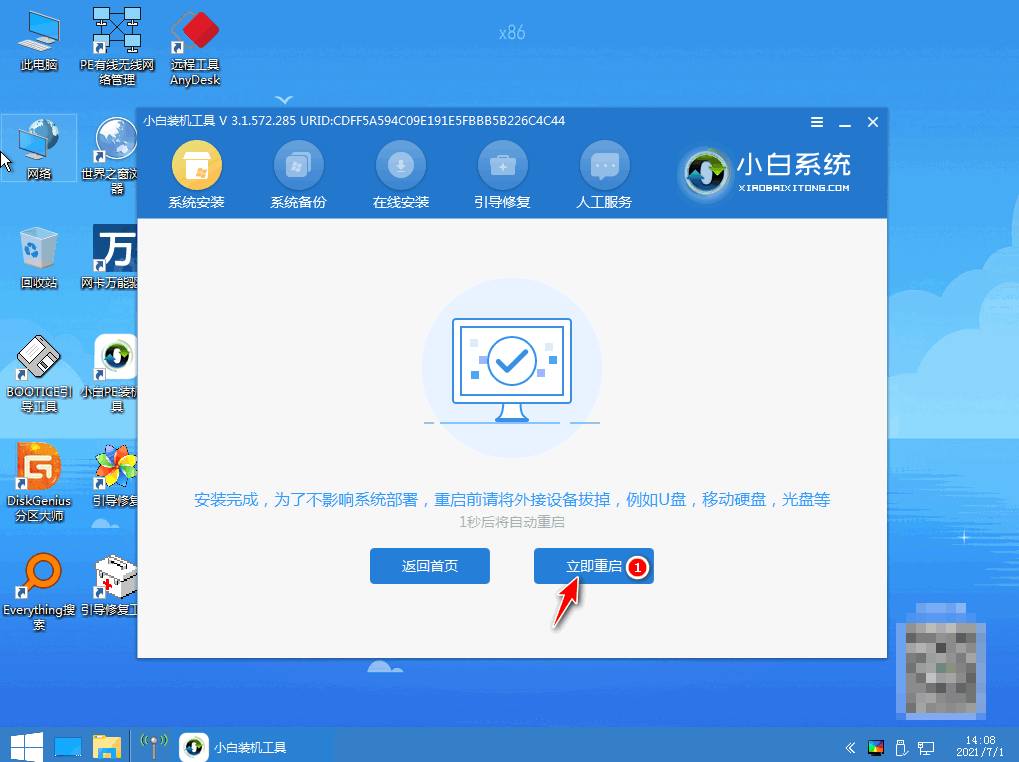
8.部署完成之后,就会进入全新的系统桌面,u盘安装系统win7就完成了。
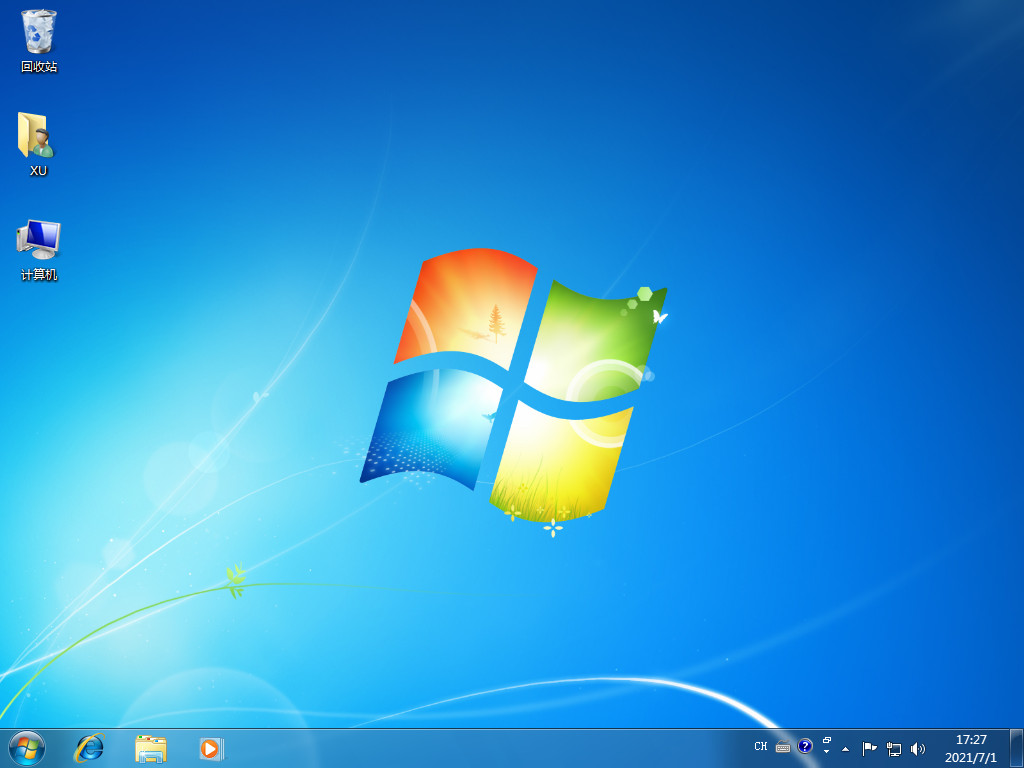
总结
使用小白一键重装系统,插入u盘选择win7系统开始制作u盘启动盘。制作好之后,插入u盘重启电脑进入pe系统开始安装。